Axure
RP是一款非常好用的专业设计类软件,很多小伙伴基本上每天都在使用。如果我们前期在界面中添加了多条参考线,后续希望一次性将其全部删除,小伙伴们知道具体该如何进行操吗,其实操作方法是非常简单的,只需要进行几个非常简单的操作步骤就可以了,小伙伴们可以打开自己的软件后跟着下面的图文步骤一起动手操作起来。如果小伙伴们还没有该软件,可以在文末处进行下载和安装,方便后续需要的时候可以快速打开进行使用。接下来,小编就来和小伙伴们分享具体的操作步骤了,有需要或者是有兴趣了解的小伙伴们快来和小编一起往下看看吧!
第一步:双击打开Axure RP进入编辑界面,可以看到当前的界面中有很多参考线;
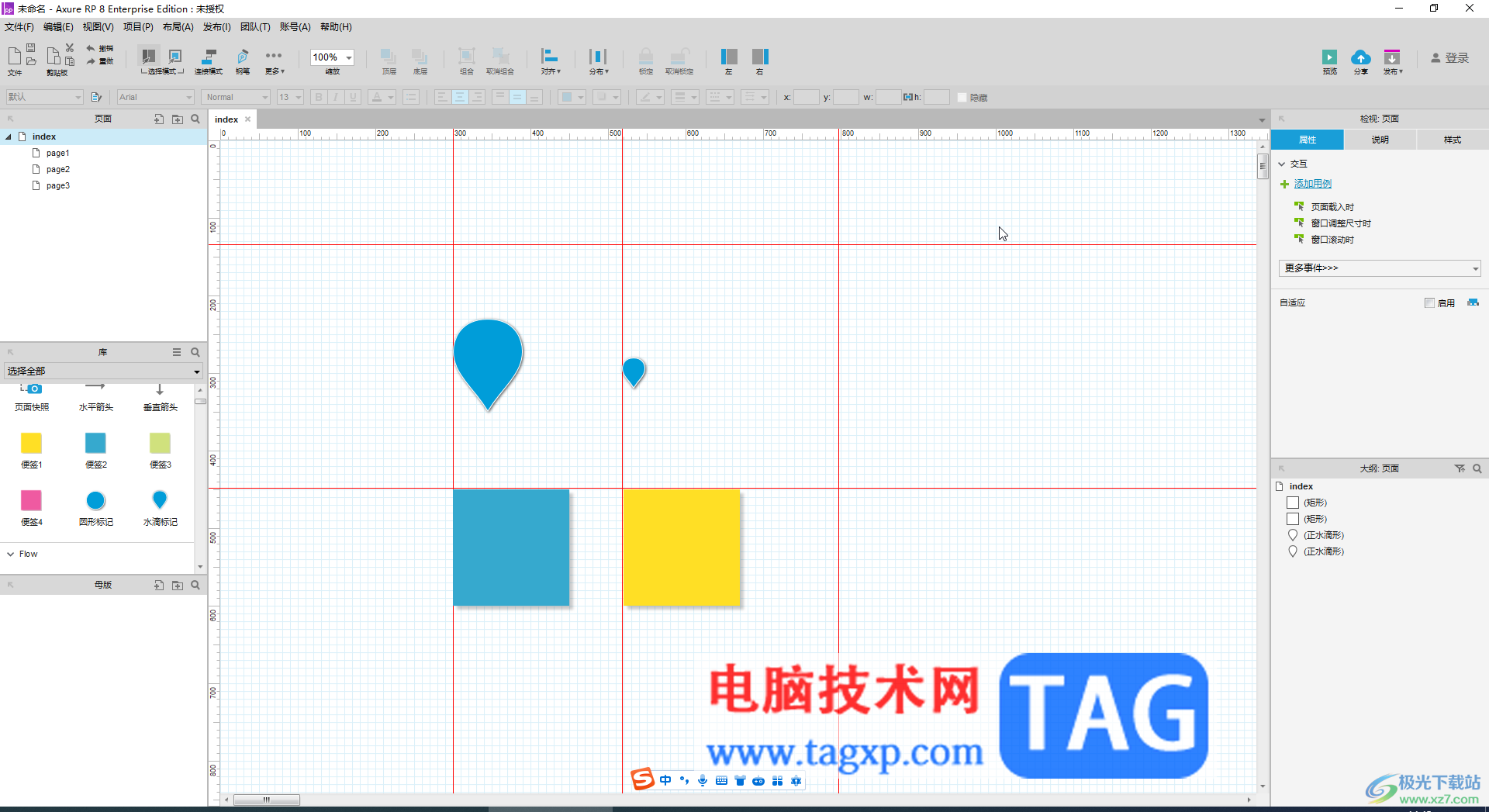
第二步:在界面空白处右键点击一下,选择“栅格和辅助线”——“删除所有辅助线”;
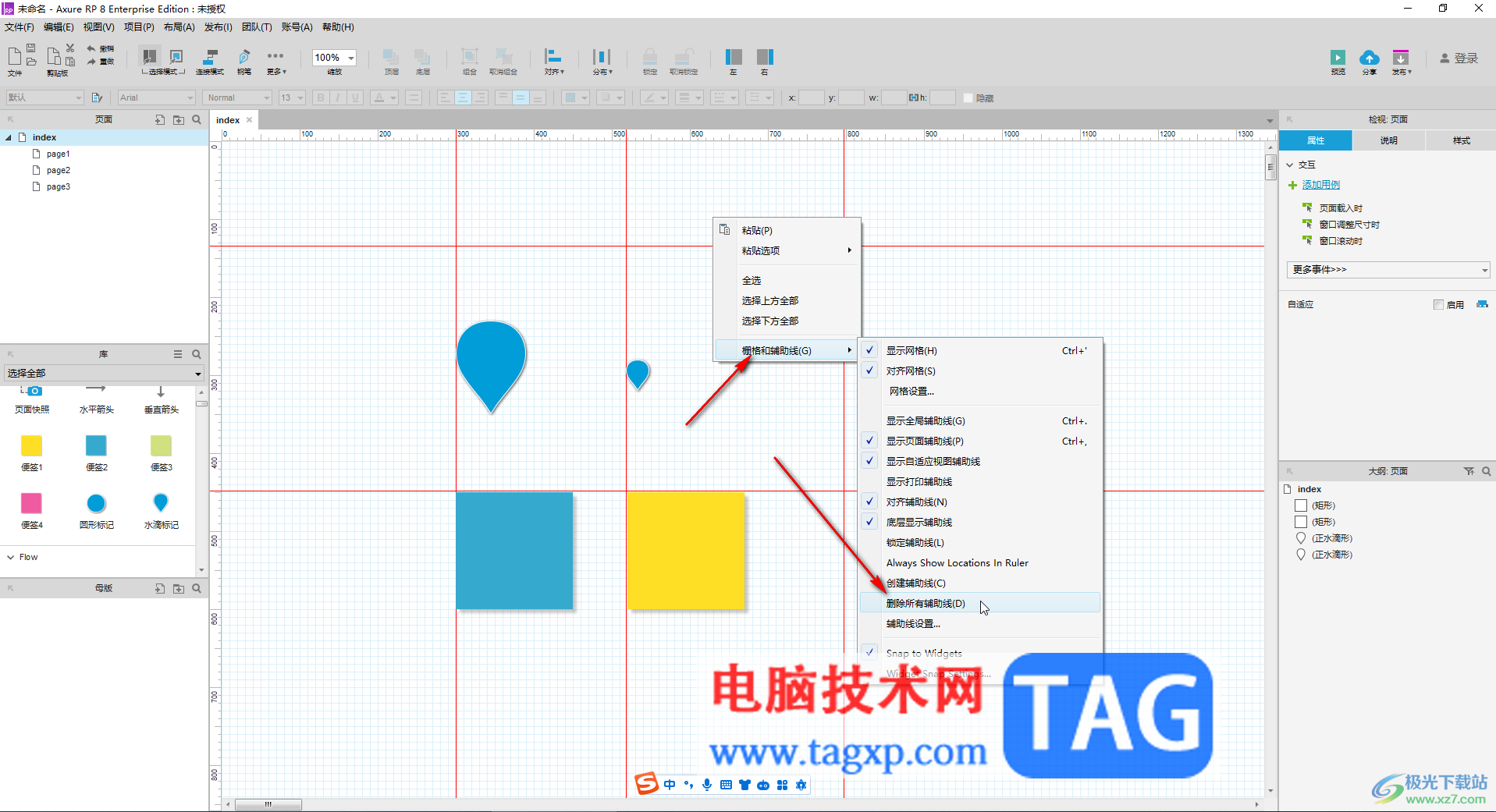
第三步:或者在“布局”选项卡中点击“栅格和辅助线”——“删除所有辅助线”;
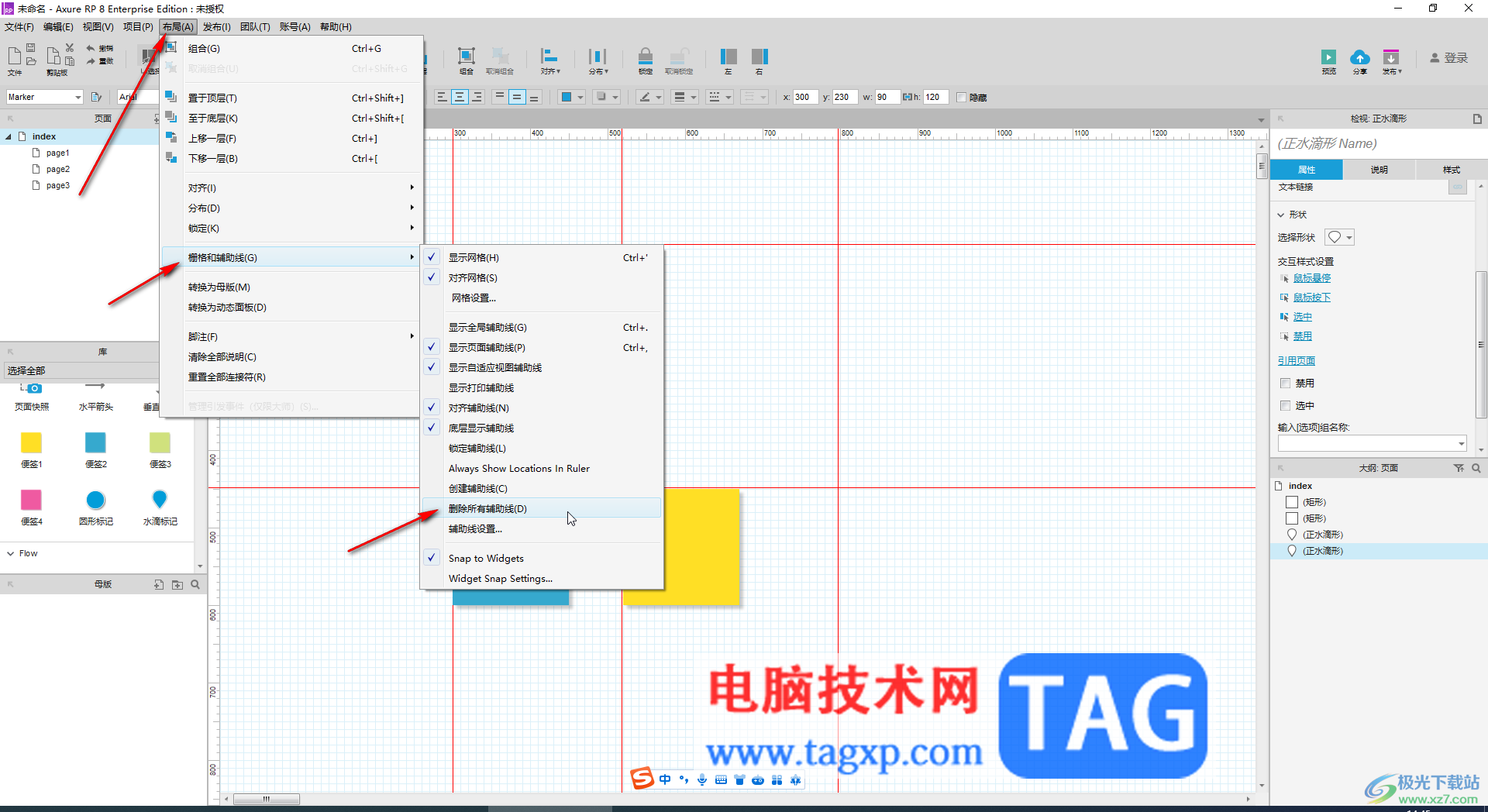
第四步:就可以看到成功删除所有参考线了;
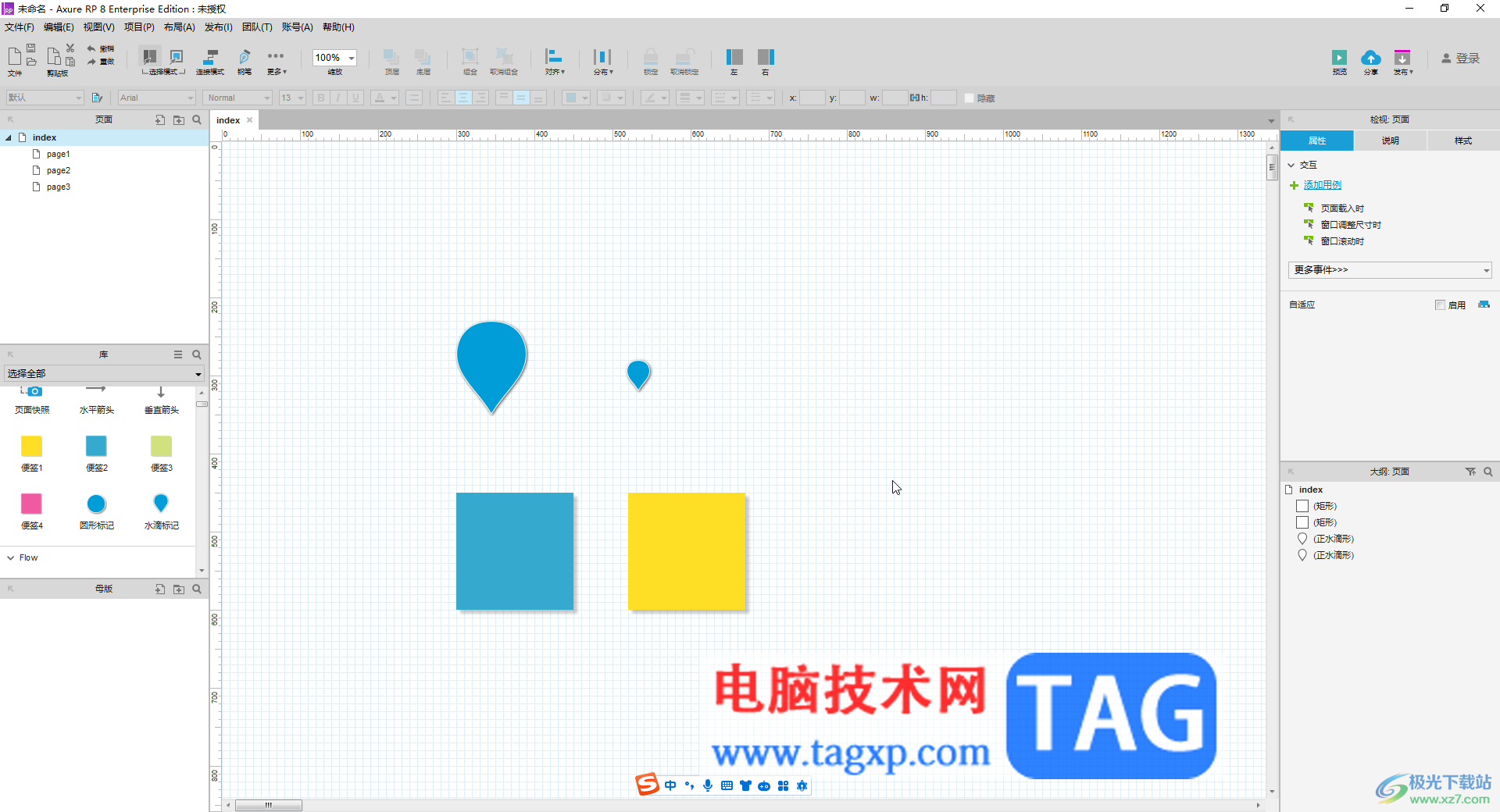
第五步:如果后续需要添加参考线,只需要在上方或者左侧标尺处,往界面中间拖动就可以添加了。
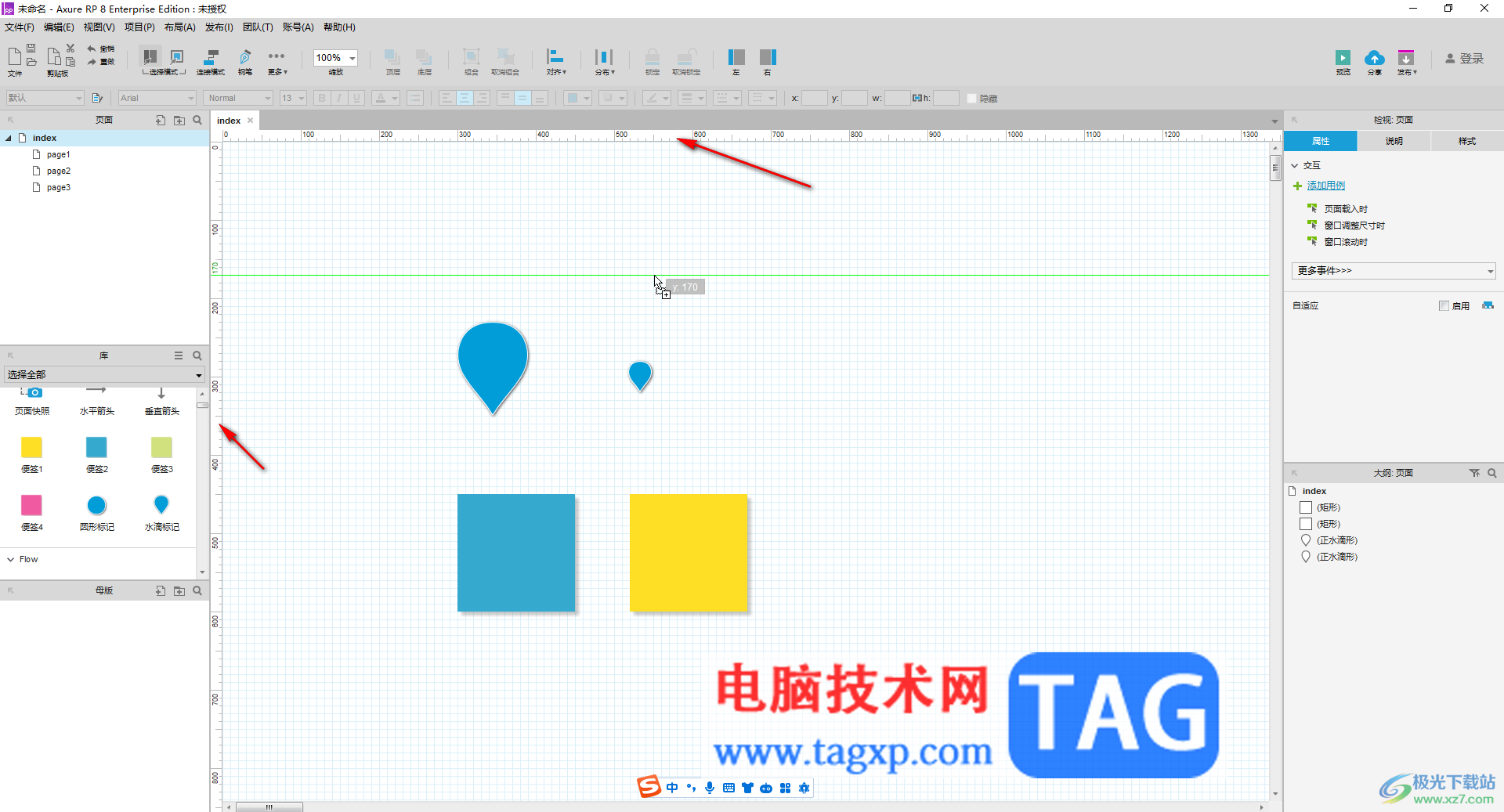
以上就是axure rp中批量删除参考线的方法教程的全部内容了。上面的步骤操作起来都是非常简单的,小伙伴们可以打开自己的软件后一起动手操作起来,看看效果。
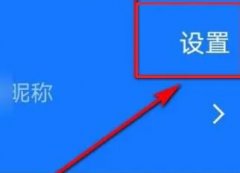 清理大师怎么取消续费
清理大师怎么取消续费
怎样取消清理大师开通的自动续费呢,在支付宝开通的,就需要......
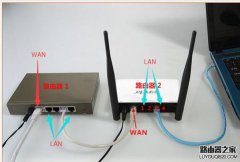 二级路由器怎么设置
二级路由器怎么设置
准备两个路由器和2根网线,并确保一级路由器(即WAN插入的是主......
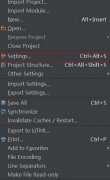 Android Studio怎么设置悬浮提示文字框显示
Android Studio怎么设置悬浮提示文字框显示
Android Studio函数悬浮提示文字框设置方法一: Android Studio在默认......
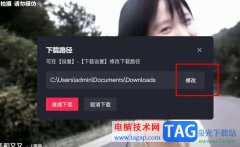 抖音更改视频下载路径的方法
抖音更改视频下载路径的方法
很多小伙伴在选择视频软件时都会选择使用抖音,因为抖音中的......
 win11关机快捷键是什么
win11关机快捷键是什么
如果我们想要快速关机,不想要使用传统的电源按钮来关机,就......

最近很多的用户们在使用Adobe Photoshop软件的时候,出现不能扫描的情况,要怎么处理呢?下文就为你们带来了Adobe Photoshop出现不能扫描的详细解决方法。...

Adobelightroom是一款非常受欢迎的图片批量处理软件,在其中我们可以实现各种批量化的图片编辑操作。如果我们需要在Adobelightroom中为图片添加文本内容,小伙伴们知道具体该如何进行添加吗,...
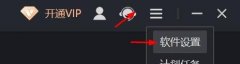
我们在使用嗨格式录屏大师这款软件的时候,怎么将视频文件配置为mp4格式呢?下面笔者就为大家整理了具体的操作方法,感兴趣的朋友可以来了解了解哦。...
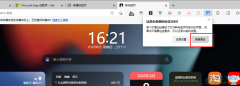
很多小伙伴之所以喜欢使用的Edge浏览器就是因为Edge浏览器支持我们安装各种插件,以此来丰富浏览器的功能。Edge浏览器中的插件数不胜数,但iTab新标签页却深受广大用户的喜爱,因为它的组...

很多小伙伴都喜欢使用网易邮箱大师,因为在网易邮箱大师中,我们可以使用一个软件,管理自己的所有邮箱,十分的方便。在使用网易邮箱大师的过程中,有的小伙伴想要在别人读取了邮件时...
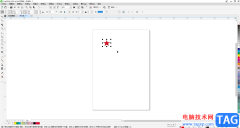
CorelDRAW是一款非常好用的平面设计软件,在其中有很多工具可供我们使用。如果我们在CorelDRAW中希望复制粘贴几个同样的图形,小伙伴们知道具体该如何进行操作吗,其实操作方法是非常简单的...

现在使用爱思助手的朋友已经越来越多,而对于一些新手用户来说,可能还不了解爱思助手查看iPhone是否正在快充和充电功率的操作,小编今天就带来爱思助手查看iPhone是否正在快充和充电功率...
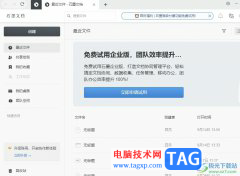
石墨文档是一款在线协同文档办公软件,支持多人在线文档协同办公,并且实现多终端、跨地域、随时随地在线办公,为用户带来了许多的便利,能够有效提升自己的办事效率,所以石墨文档软...
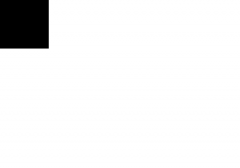
deepin20时间显示不准确怎么调整?下面是小编介绍deepin20时间显示不准确进行调整的操作过程,有需要的小伙伴一起来下文看看吧,希望可以帮助到大家!...
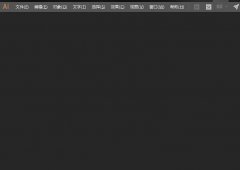
最近很多网友表示自己不清楚ai涂抹工具在哪里的操作,而本篇文章就来给大家讲解ai涂抹字体的设计过程流程,大家都来一起学习吧。...
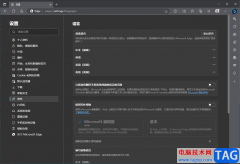
edge浏览器一款十分出色的浏览器软件,该软件是我们win10系统自带的一款非常智能的浏览器,目前大家对edge浏览器的讨论是越来越多,因为edge浏览器有很高的性能以及兼容性和安全性是非常不...
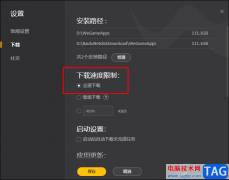
很多小伙伴在使用WeGame的过程中都会根据自己的使用习惯对软件进行个性化设置,例如下载设置,有的小伙伴可能喜欢在观看视频或开启游戏的同时下载应用,这时为了保证视频以及游戏的流畅...

印象笔记是很多小伙伴都在使用的一款软件,在其中我们还可以插入Excel表格进行数据的编辑和处理。如果我们下印象笔记中插入表格后希望增加或者删除表格的行列,小伙伴们知道具体该如何...
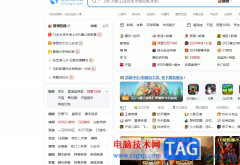
用户在使用搜狗浏览器软件时,可以用来搜索资料和素材,或者用来访问网页网站,总之搜狗浏览器中的特色功能为用户提供了最快速最流畅的浏览器软件,因此搜狗浏览器软件吸引了不少用户...
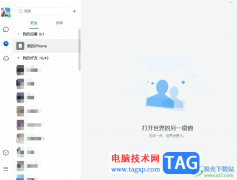
tim是一款功能强大的办公社交软件,为用户提供了云文件、在线文档、邮件、日程、收藏等实用的办公功能,它的界面简洁清晰,能够让用户简单轻松的上手使用,因此tim软件有效提升了用户的...